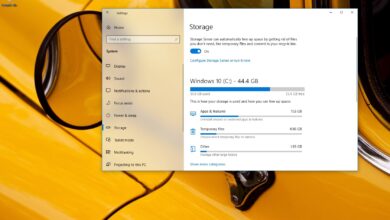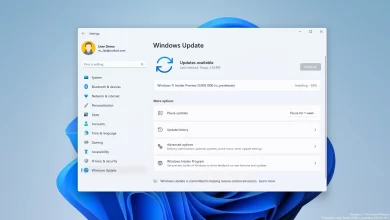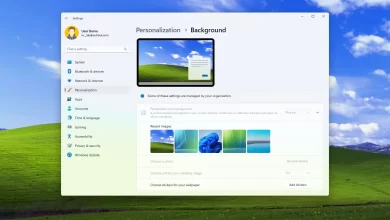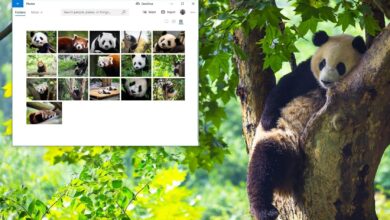Cómo crear automáticamente archivos de OneDrive en línea solo para liberar espacio en Windows 10

En Windows 10, Storage Sense es una característica que lo ayuda a liberar espacio automáticamente cuando su dispositivo tiene poco almacenamiento al eliminar archivos temporales, vaciar la Papelera de reciclaje y limpiar su carpeta de Descargas.
A partir de Windows 10, versión 1809 (actualización de octubre de 2018), Storage Sense se actualiza con una nueva característica que hace que el contenido no utilizado almacenado en la carpeta OneDrive esté disponible en línea solo para liberar espacio.
La capacidad de crear archivos solo en línea ha sido parte de OneDrive durante algún tiempo como parte del conjunto de características de Archivos a pedido. Sin embargo, solía ser una característica que tenía que usar manualmente, y Windows 10 versión 1809 ahora simplemente agrega una nueva opción para automatizar el proceso.
En esta guía, aprenderá los pasos para configurar el almacenamiento para que el contenido de OneDrive no utilizado almacenado localmente en su dispositivo esté disponible bajo demanda.
Cómo hacer que su carpeta OneDrive ocupe menos espacio local
Si se queda sin almacenamiento, Storage Sense puede hacer que el contenido al que no tiene acceso después de un cierto período de tiempo en su carpeta OneDrive esté disponible solo en línea, y así es como:
-
Abierto ajustes.
-
Haga clic en Instrumentos.
-
Haga clic en Almacenamiento.
-
En «Significado de almacenamiento, haga clic en Cambiar la forma en que liberamos espacio automáticamente enlace.

Configuración de detección de almacenamiento en Windows 10 versión 1809 -
En «Contenido en la nube disponible localmente», use el menú desplegable y seleccione cuándo el contenido debe estar disponible solo en línea. Las opciones disponibles incluyen:
- No.
- 1 día.
- 14 dias.
- 30 dias.
- 60 días.

Significado de almacenamiento Opción de contenido en la nube disponible localmente -
Seguir adelante Limpiar ahora botón.
Después de completar los pasos, el contenido que no se haya abierto en su dispositivo durante más tiempo del especificado por usted estará disponible solo con una conexión a Internet. Sin embargo, aún podrá ver los archivos en la carpeta OneDrive, pero necesitará una conexión a Internet para rehidratar el archivo que desea abrir.
Cuando utilice esta función, los archivos que haya seleccionado como «Guardar siempre en este dispositivo» no se verán afectados.
Si no ve esta configuración, es porque no está ejecutando una versión compatible de Windows 10. La opción OneDrive aparece en la página de configuración de Storage Sense a partir de la actualización de octubre de 2018 de Windows 10. Si está ejecutando la versión 1803 o anteriormente, aún puede usar esta función, pero debe hacer clic derecho manualmente en los archivos y seleccionar liberar espacio opción.
Es posible que ganemos una comisión por compras usando nuestros enlaces para continuar brindando contenido gratuito. Información de la política de privacidad.
Todo el contenido de este sitio se proporciona sin garantía, expresa o implícita. Utilice cualquier información bajo su propio riesgo. Siempre haga una copia de seguridad de su dispositivo y sus archivos antes de realizar cualquier cambio. Información de la política de privacidad.